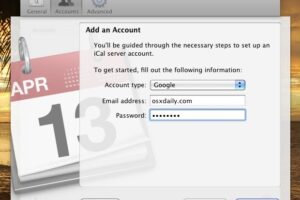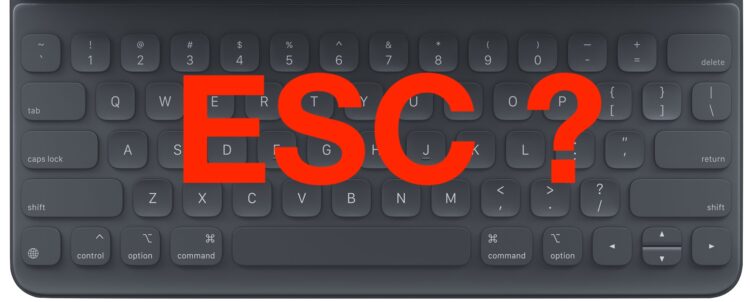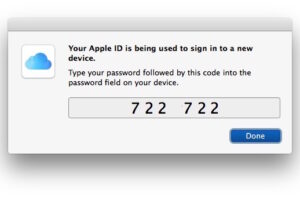Comment empêcher l'iPad de recevoir des messages de l'iPhone
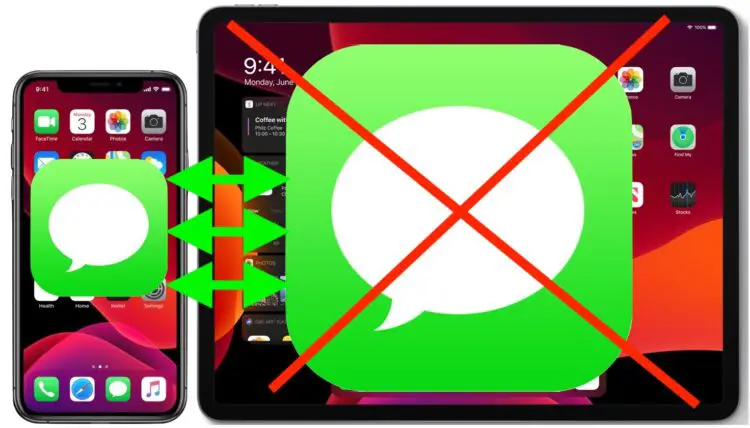
Vous êtes-vous déjà demandé pourquoi votre iPad reçoit des messages texte de votre iPhone ? Et vous êtes-vous déjà demandé comment empêcher l'iPad de recevoir des messages de votre iPhone ? Cet article vous montrera comment désactiver la fonction qui permet de partager et de recevoir tous les messages de l'iPhone vers un iPad.
Si vous n'avez pas encore remarqué, si vous avez une configuration iPad avec la même ID Apple qu'un iPhone, l'iPad recevra des messages de l'iPhone, et l'iPad peut également envoyer des messages. Cette fonction de partage de messages est très utile pour certaines personnes, mais pour d'autres, elle peut être très frustrante, ennuyeuse ou envahissante. Par exemple, si vous avez un iPhone personnel mais un iPad partagé pour la maison qui s'assoit sur une table basse ou similaire, vos messages texte personnels peuvent être visibles et lisibles par toute personne utilisant l'iPad partagé. Par conséquent, si plusieurs personnes utilisent le même iPad, il peut être souhaitable de désactiver cette fonction et d'empêcher l'iPad de recevoir les iMessages et les messages texte qui ont été envoyés vers et depuis l'iPhone partageant la même Apple ID.
Comment empêcher l'iPad de recevoir et d'afficher des messages texte sur l'iPhone
Fatigué de voir les messages de l'iPhone apparaître sur l'iPad ? Voici comment désactiver cette fonction et empêcher que cela ne se produise :
- Ouvrez l'application "Paramètres" sur l'iPad
- Aller à "Messages"".
- Localisez l'interrupteur pour "iMessage" et mettez-le en position OFF pour désactiver les messages de l'iPhone apparaissant sur l'iPad
- Paramètres de sortie comme d'habitude
![]()
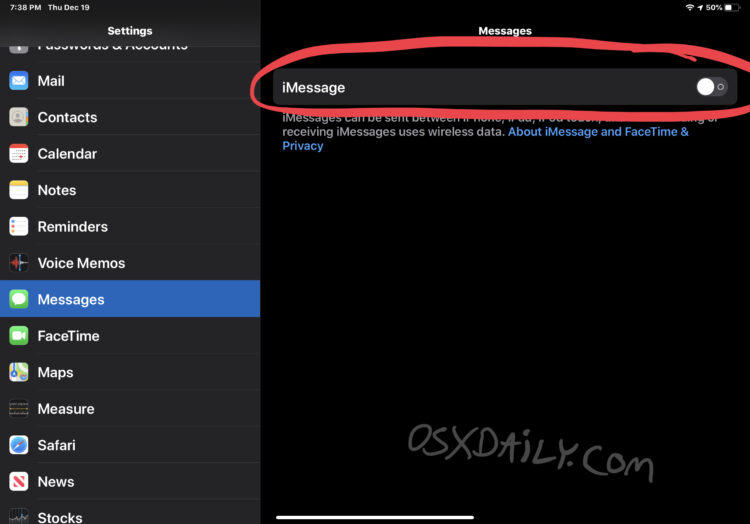
Avec iMessage sur iPad désactivé, l'iPad ne recevra plus aucun message de l'iPhone. Cela signifie que les alertes et les notifications de messages n'apparaîtront plus sur l'écran de l'iPad, et que l'iPad ne tiendra plus non plus le fil de toutes les conversations qui ont eu lieu sur l'iPhone.
Notez qu'en désactivant iMessage sur l'iPad, non seulement ce dernier ne pourra plus recevoir de iMessages, mais il ne pourra plus non plus envoyer de messages. Cela rend l'application Messages inutilisable sur l'iPad, car lorsqu'elle est lancée avec iMessage désactivé, elle demande que la fonction soit réactivée (ce qui nécessite une authentification avec l'identifiant Apple, et tout le monde ne peut pas l'activer sans le mot de passe et le login).
Bien entendu, si vous aimez que l'iPad reçoive et envoie des messages de l'iPhone, vous ne voudrez pas désactiver cette fonction, car cela empêcherait les messages de l'iPhone d'aller et venir de l'iPad. Comme pour beaucoup d'autres fonctions de l'iOS et de l'iPadOS, il s'agit donc d'une question de préférence personnelle.
Le nombre de fois où j'ai entendu des parents et amis me demander des variantes de "Pourquoi mon iPad reçoit-il des messages texte de mon iPhone ? suggère qu'il s'agit d'une question assez courante et peut-être aussi d'une nuisance commune, du moins pour les personnes et les ménages qui partagent un iPad. Ainsi, que l'iPad soit destiné à un usage familial, à un enfant, à un conjoint, à un partenaire ou simplement à un usage général partagé, demandez-vous si vous souhaitez ou non que vos messages iPhone apparaissent sur l'appareil et ajustez vos paramètres en conséquence.
Pour l'essentiel, ce que vous faites ici, c'est désactiver iMessage sur l'iPad, et pour ce que ça vaut, vous pouvez également désactiver iMessages sur l'iPhone, mais comme l'application iMessage et Messages est un élément si fondamental de l'iPhone, cela n'a pas de sens pour la plupart des utilisateurs.
Comme presque toutes les autres fonctionnalités de l'iPhone et de l'iPad, vous pouvez toujours annuler ce changement plus tard si vous le souhaitez et réactiver iMessage dans iOS et iPadOS sur l'iPad, ce qui réactivera automatiquement la fonction de partage de messages. Il suffit de retourner à Paramètres> Messages> iMessage et de mettre ce bouton en position ON.
Avez-vous des conseils ou des idées sur le partage de iMessages entre iPad et iPhone ? Vous avez des questions sur cette fonctionnalité ? Faites-le nous savoir dans les commentaires !